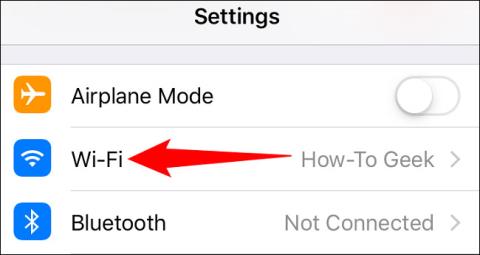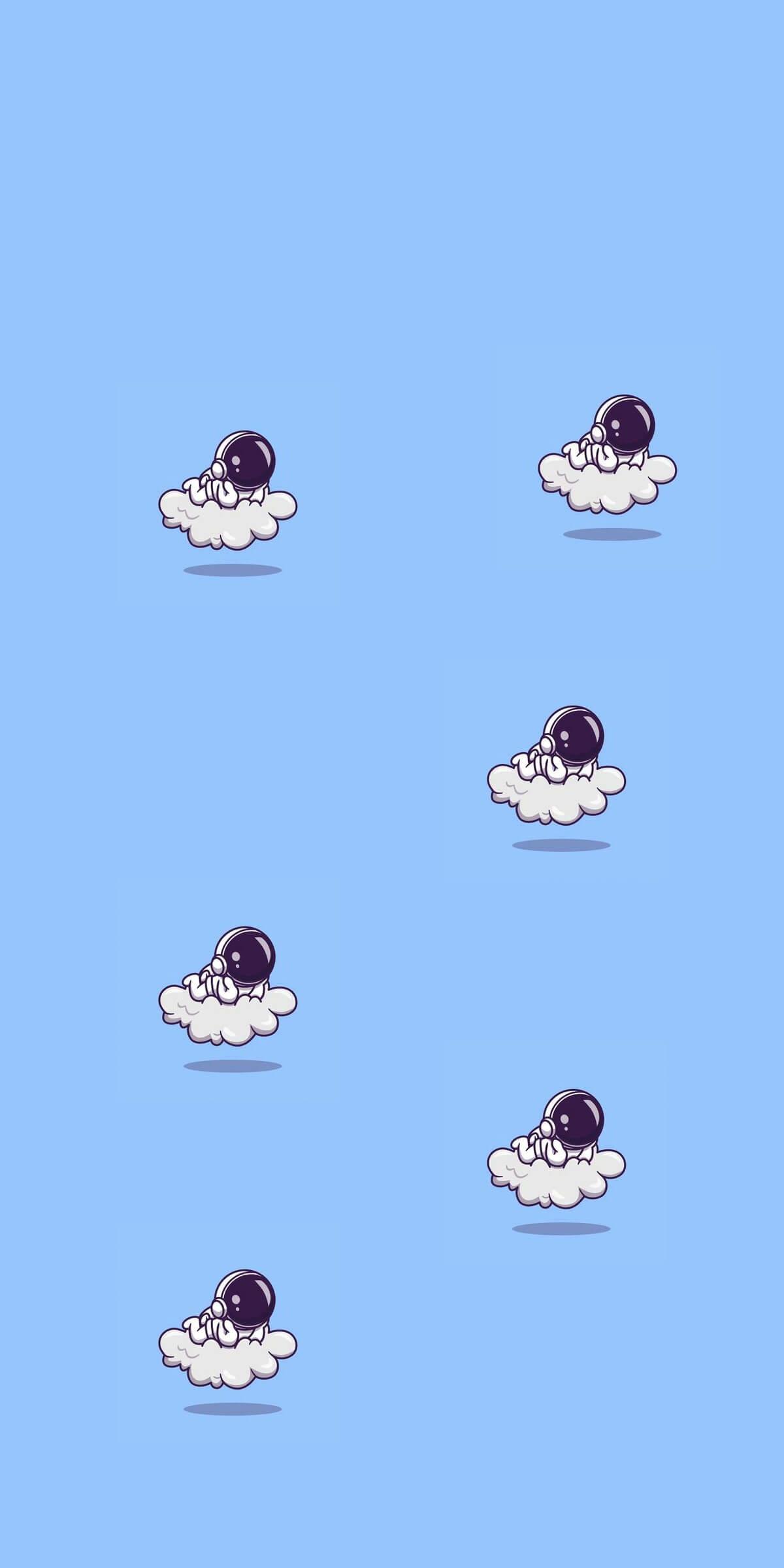Підключити комп’ютер Mac до мережі Wi-Fi надзвичайно просто, і це можна зробити кількома простими дотиками до екрана. Після успішного підключення під час наступного використання ваш комп’ютер автоматично ввійде в цю мережу WiFi, коли вона буде в зоні її дії. Це дуже зручно, оскільки вам не доведеться входити кілька разів. Але іноді з якоїсь причини вам потрібно видалити (забути) мережу WiFi, до якої ви підключалися раніше.
Ця стаття проведе вас через прості кроки, які потрібно виконати, щоб видалити (забути) раніше підключену мережу WiFi на вашому Mac.
Як видалити підключену мережу WiFi з вашого Mac
Процес забуття мережі WiFi на Mac досить простий, вам просто потрібно зробити наступне:
1. Перейдіть до панелі інструментів Mac у верхній частині екрана. Тут знайдіть значок WiFi і натисніть на нього, щоб відкрити список додаткових параметрів.

2. Знайдіть і клацніть « Параметри мережі… » внизу розкривного списку.

3. Коли відкриється вікно «Параметри мережі», натисніть кнопку « Додатково… ».

4. Система негайно покаже вам список підключених мереж WiFi. Прокрутіть униз, щоб знайти мережі, які ви хочете забути.
5. Вибравши певну мережу, знайдіть під списком символи «плюс» і «мінус». Натисніть « - », щоб повідомити системі забути цю мережу.

6. Повторіть цей процес для кожної мережі WiFi, яку потрібно видалити.
Якщо ви хочете видалити кілька мереж одночасно, утримуйте кнопку Command і клацніть, щоб вибрати кожну мережу.

Як заборонити вашому Mac автоматично запам’ятовувати мережі WiFi
Крім того, ви також можете налаштувати систему на автоматичне запам’ятовування мереж, до яких ви підключаєтеся в майбутньому, виконавши такі дії:
1. Виконайте кроки з 1 по 4 вище, щоб повернутися до вікна, де ви видалили мережу WiFi.
2. Під списком збережених мереж Wi-Fi ви знайдете опцію « Запам’ятати мережі, до яких приєднався цей комп’ютер ». Будь ласка, зніміть прапорець біля цієї опції.

3. Натисніть « ОК ». Відтепер система більше не буде автоматично запам’ятовувати мережу WiFi, у яку ви ввійшли.
Сподіваюся, ви успішні.